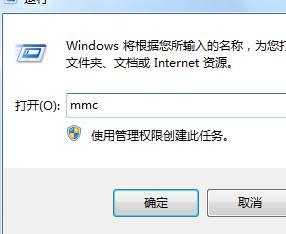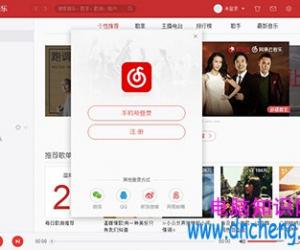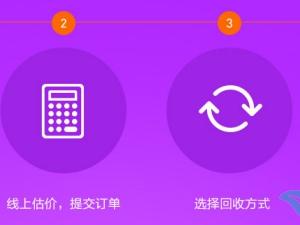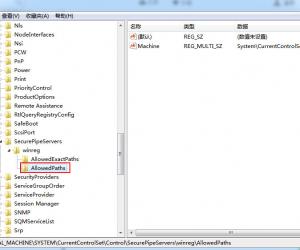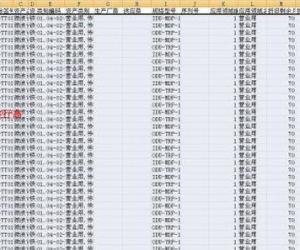KK录像机无法正常工作,教你一招应对
发布时间:2019-12-06 17:59:01作者:知识屋
有Windows用户反映说,使用KK录像机的过程中有时会弹出“KK录像机已停止工作”的提示,只能被迫中断录屏,重启电脑,还是会出现这一问题,应该怎么解决?为了避免再次发生这一情况,小编整理了相关解决方法,请参考。

KK录像机无法正常工作怎么办?
鼠标右击【我的电脑】或者【计算机】,弹出菜单,选择【属性】,进入如下界面,然后点击【高级系统设置】,
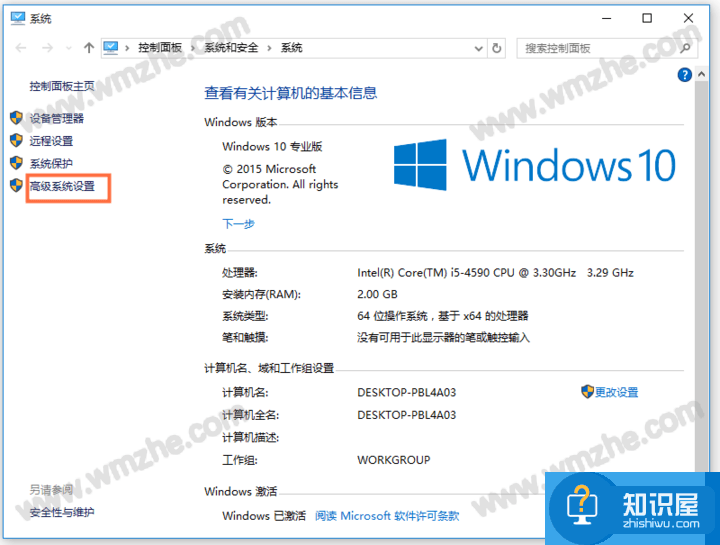
打开系统属性窗口,切换到【高级】选项,点击【性能】——【设置】,
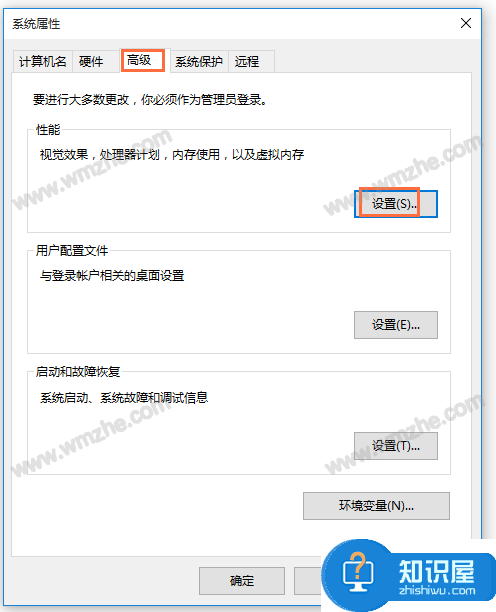
打开性能选项窗口,切换【数据执行保护】选项,勾选【为除下列选定程序之外的所有程序和服务启用DEP(U):】,然后点击【添加】,
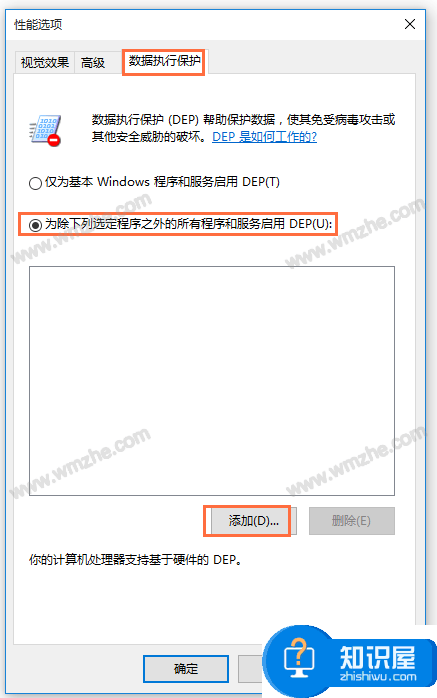
弹出对话框,选择KK录像机安装目录下的KK.exe,点击【打开】,
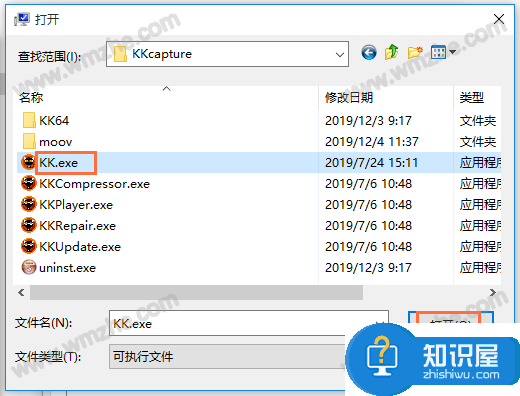
如图,在列表框内可以看到KK录像机,点击【应用】——【确定】,下次使用KK录像机就不会出现“已停止工作”的提示。
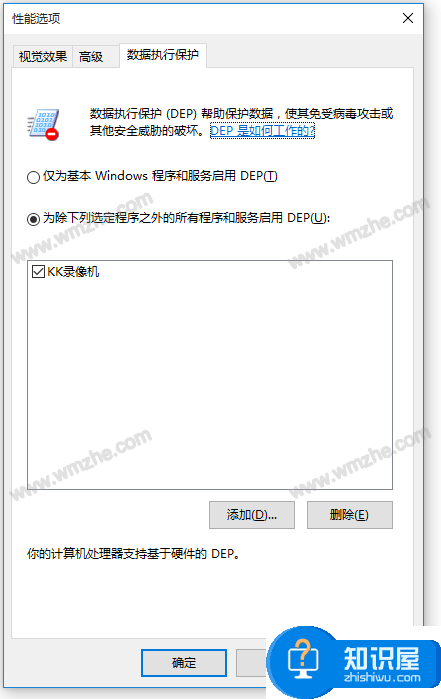
如果你有关于KK录像机的其他问题,可以参考zhishiwu.com的文章教程。
(免责声明:文章内容如涉及作品内容、版权和其它问题,请及时与我们联系,我们将在第一时间删除内容,文章内容仅供参考)
知识阅读
软件推荐
更多 >-
1
 一寸照片的尺寸是多少像素?一寸照片规格排版教程
一寸照片的尺寸是多少像素?一寸照片规格排版教程2016-05-30
-
2
新浪秒拍视频怎么下载?秒拍视频下载的方法教程
-
3
监控怎么安装?网络监控摄像头安装图文教程
-
4
电脑待机时间怎么设置 电脑没多久就进入待机状态
-
5
农行网银K宝密码忘了怎么办?农行网银K宝密码忘了的解决方法
-
6
手机淘宝怎么修改评价 手机淘宝修改评价方法
-
7
支付宝钱包、微信和手机QQ红包怎么用?为手机充话费、淘宝购物、买电影票
-
8
不认识的字怎么查,教你怎样查不认识的字
-
9
如何用QQ音乐下载歌到内存卡里面
-
10
2015年度哪款浏览器好用? 2015年上半年浏览器评测排行榜!